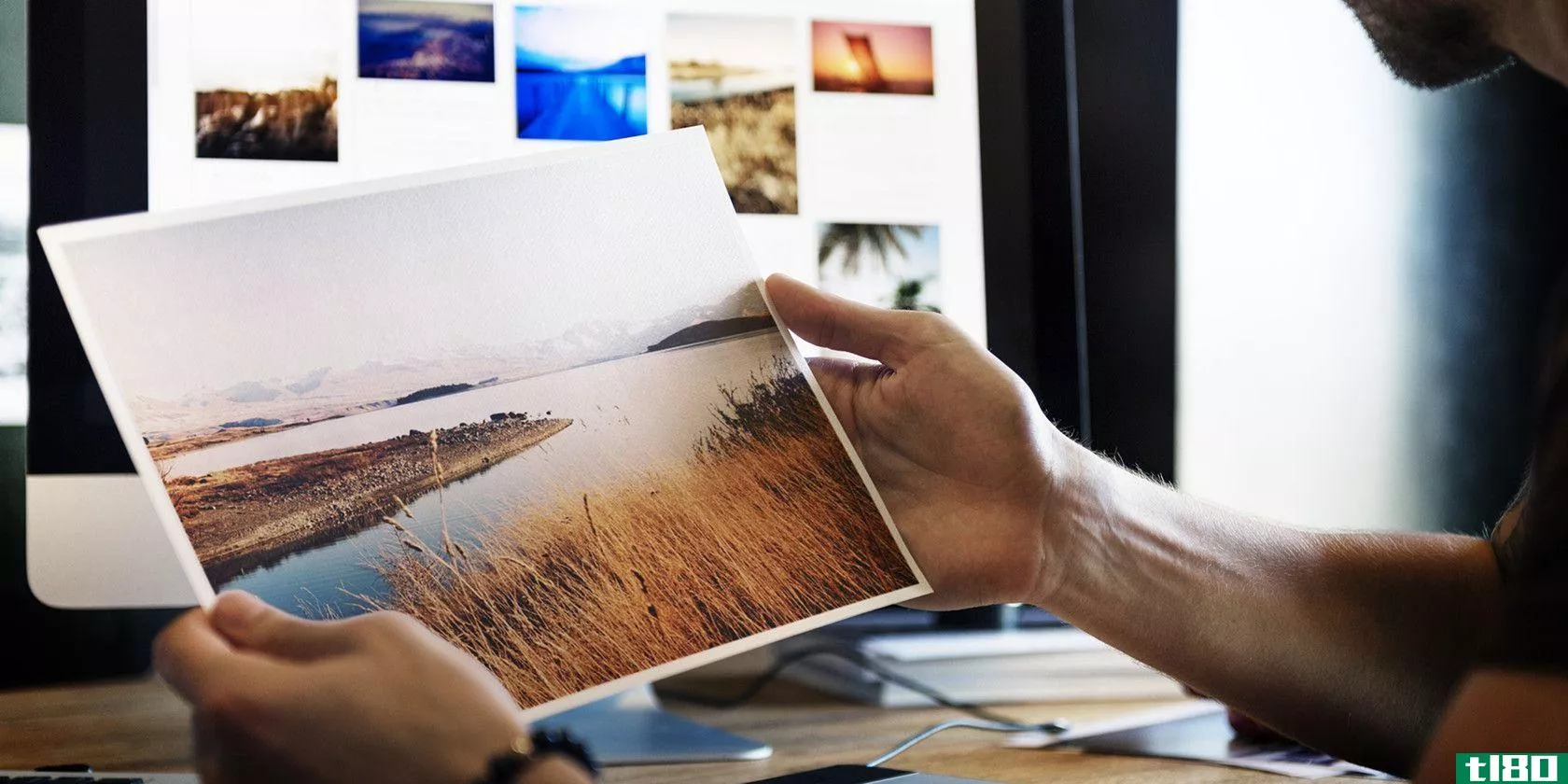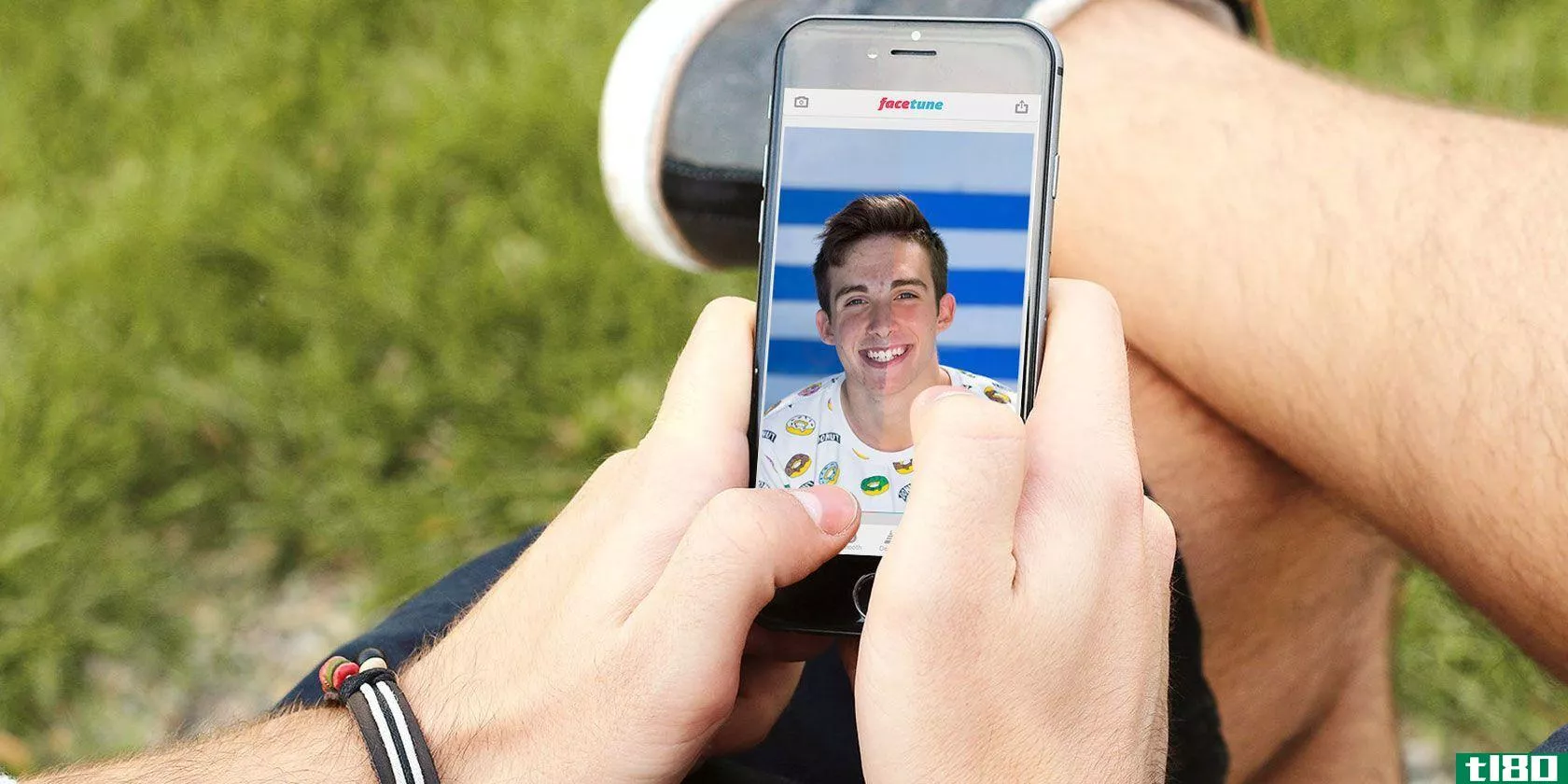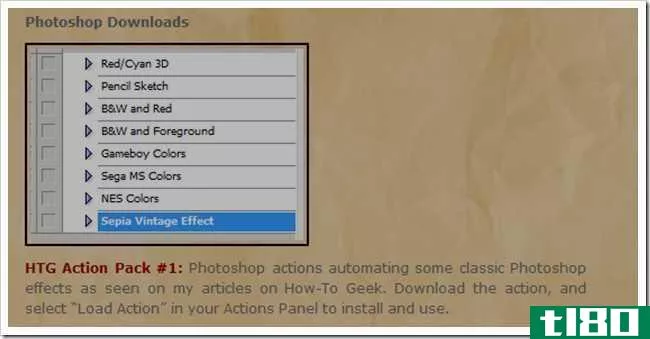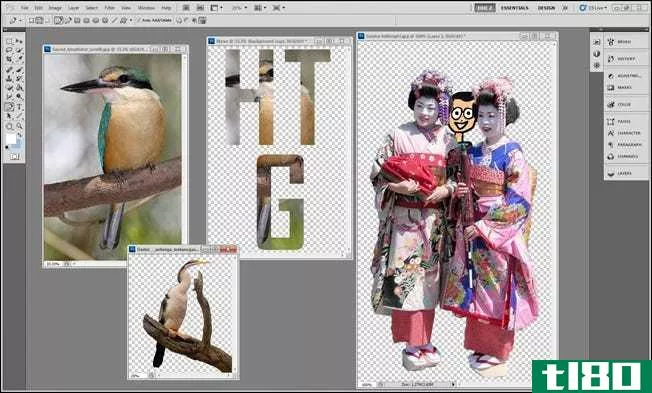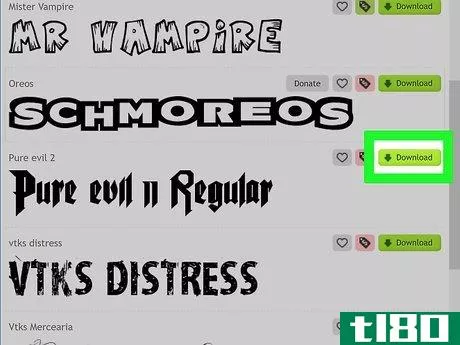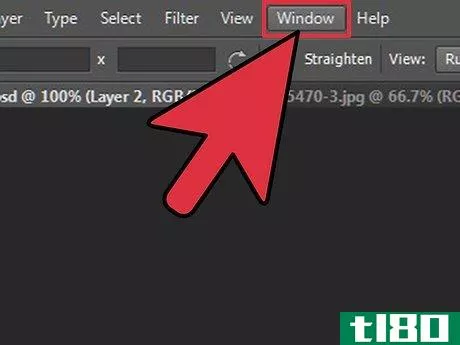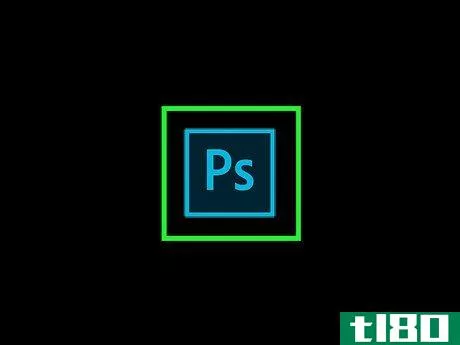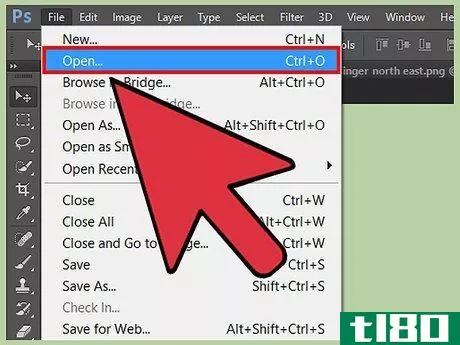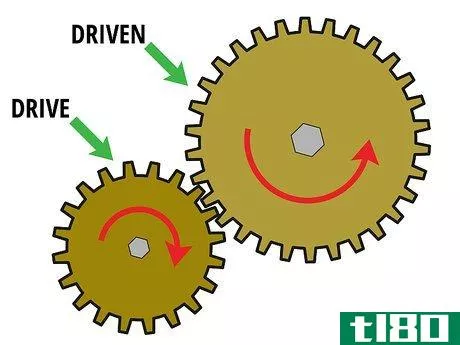如何在photoshop中美白牙齿:3种简单的方法
想炫耀你的对象的珍珠白?在本教程中,我们将向您展示如何在任何照片中快速美白牙齿。

你可以下载这个免费的图片从Unsplash.com网站. 您可以随意使用自己的一张照片,在短短的几分钟内就可以取得很好的效果。
为什么要在photoshop中美白牙齿?
有几个原因,你会想在你的照片上美白牙齿,即使你的对象已经有完美的白色牙齿。这并不总是虚荣心的问题;有时也有技术上的考虑。
专业摄影师和业余爱好者在拍摄时都会遇到技术障碍。主要障碍之一是照明不完善。
不完美的照明不仅仅是缺乏合适的曝光亮度。有时,在可用的光中有其他颜色可能会反射到牙齿上,导致不需要的颜色投射。
相关:瑕疵你可以很容易地消除使用Photoshop
无论你是真的在美白牙齿还是去除颜色投射(或两者兼而有之),以下步骤都将确保你得到与照片其他属性相关的完美的白色牙齿。
精通Photoshop的人知道,通常有几种方法可以达到相同的效果。下面,我们将讨论如何在彩色和黑白图像美白牙齿。
如何使用色调/饱和度调整层美白牙齿
- 创建色调/饱和度层。
- 单击带有箭头的手形图标以激活滴管工具。
- 当您将鼠标滚动到图像上时,应该会出现滴管工具。单击黄色(或颜色投射)最多的牙齿以选择采样范围。
- 向左降低饱和度以降低牙齿的饱和度。您也可以通过增加亮度滑块使牙齿变亮。
- 单击色调/饱和度图层蒙版,然后单击Ctrl+I反转图层蒙版。图层颜色现在应为黑色。
- 点击B的画笔工具,并选择一个软圆刷。
- 切换X或D键,直到前景为白色。
- 把所有的牙齿涂成白色。
- 如有必要,降低“不透明度”(Opacity)滑块以减少效果。
有一些插件,如肖像专业,也可以美白牙齿在你的照片,以及改变你的肖像在许多强大的方式。但是如果你想用现有的Photoshop选项来美白牙齿,那么在大多数情况下,这些简单的步骤应该可以完成这项工作。
如何用新的空白层来美白牙齿
- 创建新的空白层。
- 将混合模式更改为“亮度”。
- 选择B作为笔刷工具,然后选择软圆形笔刷。
- 切换X或D键,直到前景色为白色。
- 把所有的牙齿涂成白色。
- 降低“不透明度”(Opacity)滑块以减少效果。
很明显,一旦你开始在牙齿上涂上白色,这个阶段的效果是很重的。这是可以的,因为在这个过程的最后,你将不得不把这张照片的不透明度降低近三分之二。
关于“刷牙”的简要说明:确保只在牙齿上画画,以避免周围像素产生不必要的发光效果。
如何在黑白图像中美白牙齿
与彩色图像一样,在黑白图像中有几种方法可以美白牙齿。事实上,以前的空白层方法可以用和彩色照片完全相同的方法来美白牙齿。
但是,让我们用一种稍微不同的方法来美白黑白图像中的牙齿,你不能用彩色照片。在本例中,我们将使用亮度/对比度层。
- 创建亮度/对比度层。
- 向右调整亮度滑块。在牙齿中的高光扭曲或开始消失之前停止。
- 调整对比度滑块以适应口味。这一步会因照片的不同而有所不同,但关键是要稍微降低或提高对比度,使牙齿更吸引人。
- 单击亮度/对比度图层蒙版,然后单击Ctrl+I将图层反转为黑色。
- 按B键选择笔刷工具,然后选择一个软圆形笔刷。
- 切换X或D键,直到前景色为白色。
- 把所有的牙齿涂成白色。
- 如有必要,降低“不透明度”(Opacity)滑块以减少效果。
在photoshop中美白牙齿时应避免的事情
Photoshop是一个强大的程序,很容易滥用它的工具。在Photoshop中美白牙齿时,请记住以下几点。
美白不要太过分
有时并不一定要让牙齿完全变白。事实上,几乎没有必要这么做。过多的美白可能会产生辉光效果,使受试者的牙齿不自然地突出,尤其是亮度值过高时。
不透明度滑块是你最好的朋友。利用它拨回的效果,使白牙看起来自然。牙齿美白的全部目的是让它看起来像从未使用过Photoshop。
不要在集体照片中使用不一致的美白方法
如果你有一张两个或两个以上的人微笑着露出牙齿的照片,如果你所有受试者的牙齿都有相同的相对美白效果,那不是很好吗?
在糟糕的集体照片的几个陷阱中,不一致的润色会让你的一个或多个拍摄对象与其他人相比显得不讨人喜欢。为了避免这种情况,为照片中的每个人重复你最喜欢的牙齿美白步骤。
相关:如何使用Photoshop的智能肖像功能
之后,可以进行调整,以微调效果,以确保每个人都有相同的完美洁白的牙齿。
掌握其他照片编辑技巧

在Photoshop的编辑过程中,牙齿美白只是其中一个重要的改变。然而,Photoshop所能做的远不止这些。
如果你想提高你的照片编辑技能,你会想确保你有基本下来拍第一。
图片来源:Asa Dugger/Pexels
- 发表于 2021-03-29 09:37
- 阅读 ( 222 )
- 分类:IT
你可能感兴趣的文章
如何在photoshop中正确调整图像大小
知道如何在Photoshop中调整图像大小是一项基本技能,无论你是否是摄影师都很有用。在本文中,我们将解释如何在不到五分钟内完成。 ...
- 发布于 2021-03-24 00:27
- 阅读 ( 200 )
4款iphone应用程序,让照片润色变得前所未有的轻松
...以来都是专业摄影的标准做法,但你不需要学习如何使用Photoshop让你的**看起来更好。 ...
- 发布于 2021-03-25 09:32
- 阅读 ( 223 )
使用photoshop组合照片的3种方法
...种以上的元素混合在一起,创造出美好的事物。学习使用Photoshop组合照片是一项基本技能。更陡峭的学习曲线真正开始后,当你必须创造引人注目的效果,从简单的图像组合。 ...
- 发布于 2021-03-30 17:04
- 阅读 ( 479 )
了解更多有关编辑图像和照片的最佳文章
...你已经学会了如何拍摄漂亮的照片,你可以学习如何使用Photoshop,GIMP,油漆.NET,以及其他编辑程序来编辑和增强图像和照片,同时学习一些通用术语和信息。 使用photoshop、gimp或油漆.net Photoshop是一个非常流行的照片或图像编...
- 发布于 2021-04-12 14:17
- 阅读 ( 241 )
最佳htg photoshop效果一次免费下载:action pack#1
我们已经介绍了一些有趣的Photoshop效果的手动方法,现在是自动的。下载How To Geek Photoshop Action Pack,只需轻触按钮即可在几秒钟内获得这些效果。 虽然做一件事需要很多学习和满足感,但有时候简单的方法是最好的。当你只想...
- 发布于 2021-04-12 20:47
- 阅读 ( 152 )
50多个工具和技术,以消除图像背景在photoshop,pt 2
上周我们说有数百种方法可以去除Photoshop中的背景,现在我们正在深入研究这一说法。请继续阅读下一篇关于如何在Photoshop中移除背景的文章! 今天,我们将介绍掩蔽图像,以及为什么有些人喜欢掩蔽而不是擦除大块的图像,...
- 发布于 2021-04-12 23:21
- 阅读 ( 149 )
多吃草莓自然美白牙齿
...美味,便宜的替代品,以商业牙齿美白产品。12种天然美白牙齿的食物|红皮书/雅虎!karelnoppe(Shutterstock)摄。
- 发布于 2021-05-23 08:38
- 阅读 ( 68 )
使用这些photoshop技巧提高放大图像的质量
...来不那么模糊。How To Geek向我们展示了如何。How-To-Geek在Photoshop中经历了三个技巧,但大多数都应该在GIMP中使用。基本上,你可以做三件事来保持放大的照片清晰:放大他们使用“双三次平滑”抗锯齿。如果您使用的是GIMP,请使...
- 发布于 2021-05-27 01:32
- 阅读 ( 74 )
无需购买photoshop即可使用的十大photoshop技巧
你可以用Photoshop对图片做任何事情,但是如果你没有足够的钱,那么Windows、Linux和osx上的免费程序GIMP可以让你走得更远。下面是我们最喜欢的Photoshop操作指南,也可以在GIMP中使用。注意:如果你想在OSX上寻找一个更原生的图像...
- 发布于 2021-05-27 11:15
- 阅读 ( 164 )
如何在照片中美白牙齿
...实上,我们不可能都拥有完美、闪亮的白牙。幸运的是,Photoshop的设计基本上是为了打破现实的界限,让你做任何你想做的事,但让我们更谦虚一点,只是学习美白一些牙齿。埃斯佩雷斯摄这个过程相当简单,如上面的视频所示...
- 发布于 2021-07-25 14:13
- 阅读 ( 106 )